Se vuoi che la tua
rubrica sia sincronizzata tra
Webmail Aruba e un dispositivo
iPad o
iPhone, puoi utilizzare
CardDav senza l'ausilio di app di terze parti. Fai così:
Configurazione automatica
- Accedi a Webmail con il tuo indirizzo di posta completo;
- seleziona il menu
/icone/ico-contatti.aspx) Contatti;
Contatti;
- premi il link Sincronizzazione guidata;
- seleziona Contatti di iOS e premi Prosegui;
- scansiona il QR code che ti mostra Webmail;
- vai nelle impostazioni del tuo dispositivo, clicca sul profilo scaricato e installalo
- quando ti viene chiesto, inserisci la password della tua casella di posta.
Configurazione manuale
- Sul tuo dispositivo vai in Impostazioni e poi Mail:
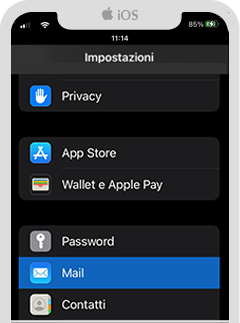
- seleziona Account:

- ora vai su Aggiungi account:
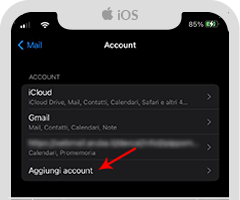
- seleziona Altro:
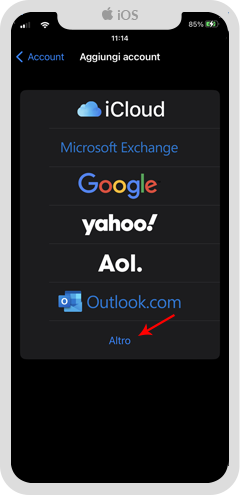
- premi Aggiungi account CardDAV:
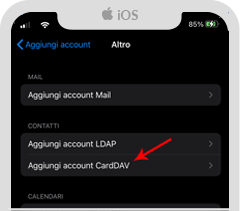
- inserisci i seguenti dati:
- Server: https://syncdav.aruba.it
- Nome utente: l'indirizzo completo della tua casella di posta;
- Password: la password della casella di posta
- Descrizione: la descrizione che vuoi dare alla tua rubrica
e poi premi Avanti
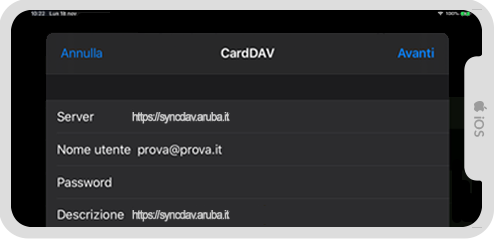
- verifica la correttezza dei dati e premi Fine per terminare la configurazione.